windows2012添加桌面图标的方法 windows2012桌面图标怎样添加
更新时间:2023-07-11 10:40:27作者:zheng
有些用户在使用windows server 2012的时候想要添加桌面图标,但是不知道桌面添加,今天小编就给大家带来windows2012添加桌面图标的方法,如果你刚好遇到这个问题,跟着小编一起来操作吧。
具体方法:
1.打开windows2012桌面图标怎样增加服务器桌面只有一个垃圾桶,没有其他图标如下
2.如何添加其他应用图标呢?首先win +R快捷键弹出运行窗口
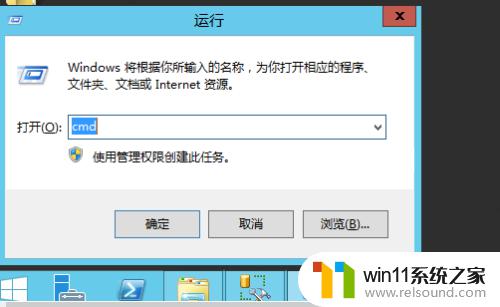
3.然后输入如下命令并单击确定选项
rundll32.exe shell32.dll,Control_RunDLL desk.cpl,,0
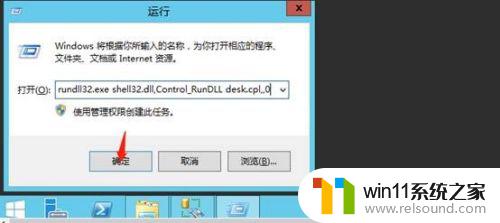
4.此时来到桌面图标设置窗口
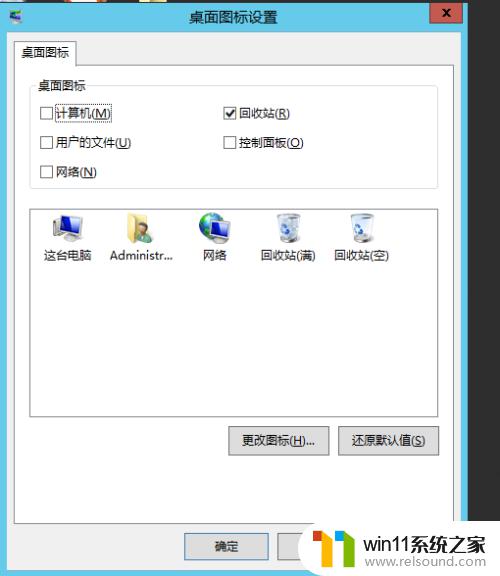
5.勾选你需要的桌面图标并选中应用选项
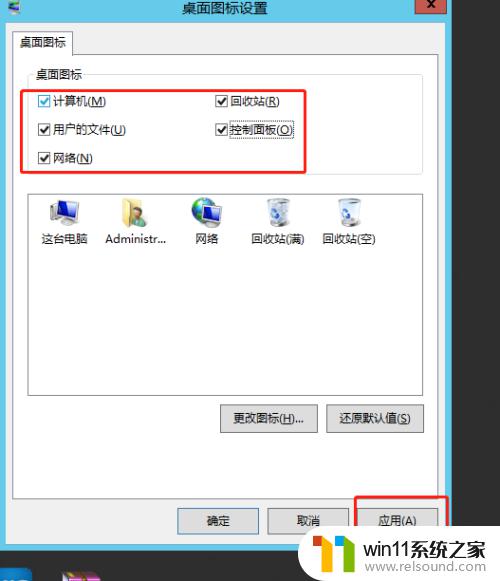
6.此时来到桌面就能看到你勾选的应用图标了
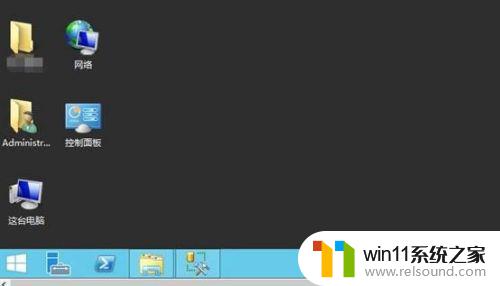
以上就是windows2012添加桌面图标的方法的全部内容,有出现这种现象的小伙伴不妨根据小编的方法来解决吧,希望能够对大家有所帮助。















